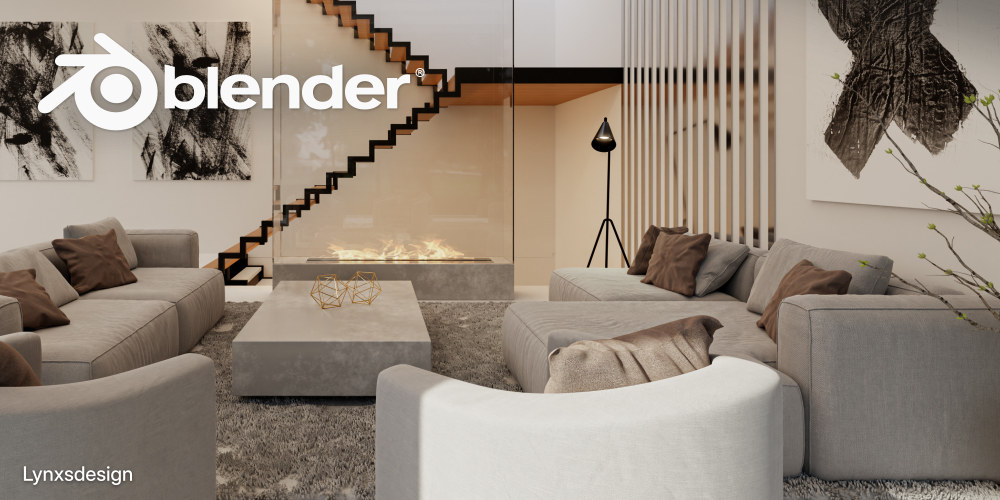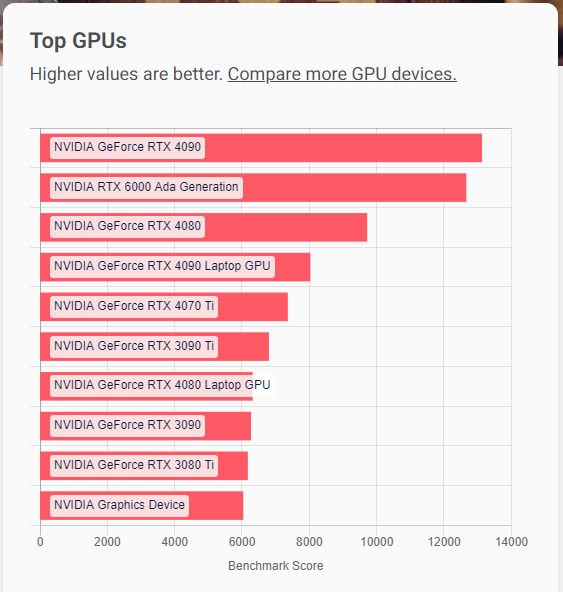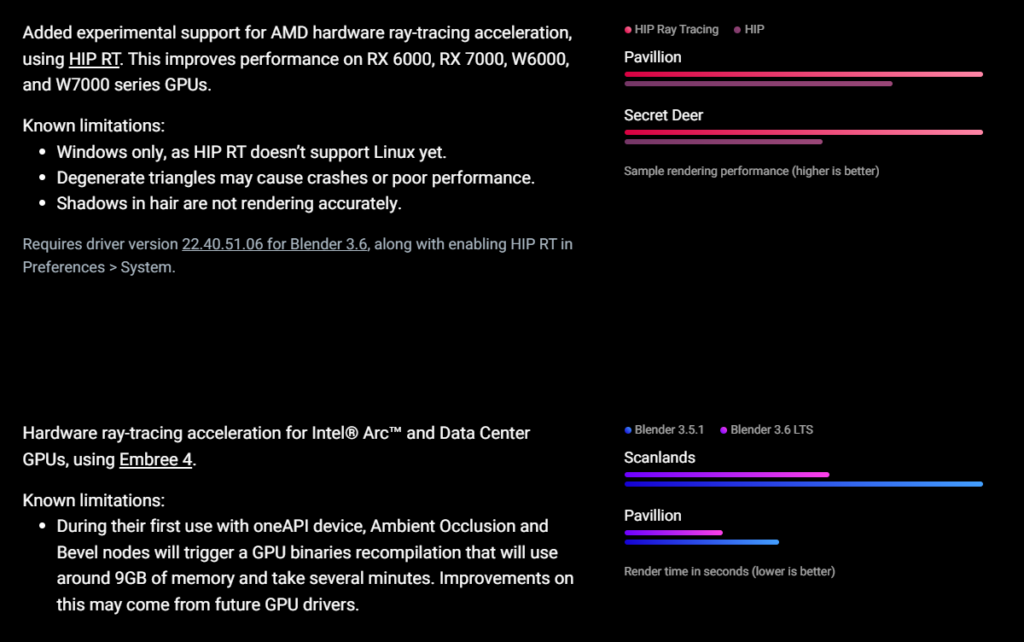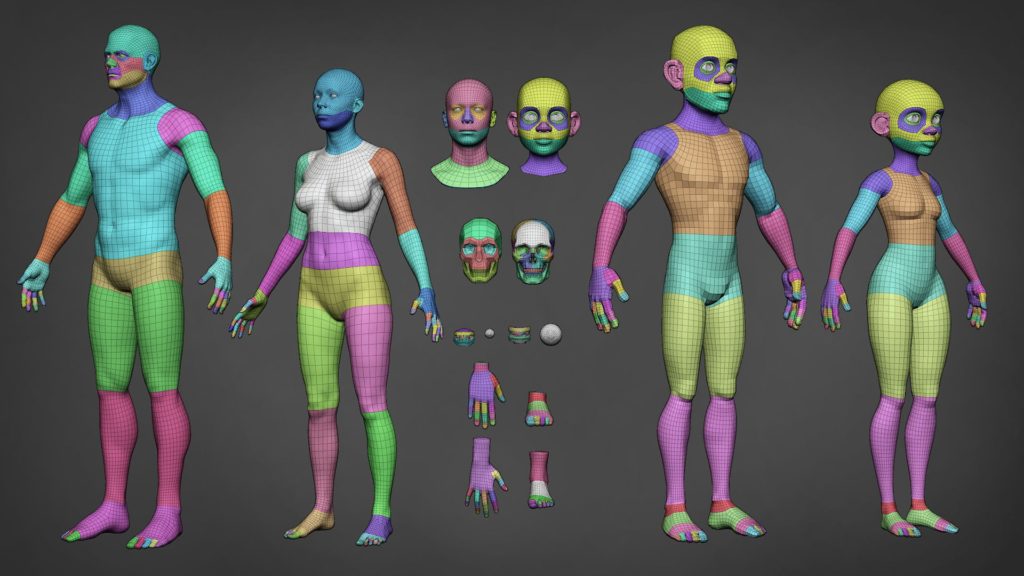CGBoxの一部の記事にはアフィリエイト広告が含まれております。
「Blender 3.6 LTS」の新機能・改善を紹介!

こんにちは!
今回は、2023年6月27日に正式リリースされた、フリーの3DCGソフト「Blender」の新バージョン「Blender 3.6 LTS」の新機能・改善事項について紹介したいと思います!
バージョンアップに伴って数多くの機能・改善事項が追加されましたが、その中で注目すべき内容をピックアップし、実際に触ってみながら紹介します!
参考:Blender3.6 LTS 公式リリースノート
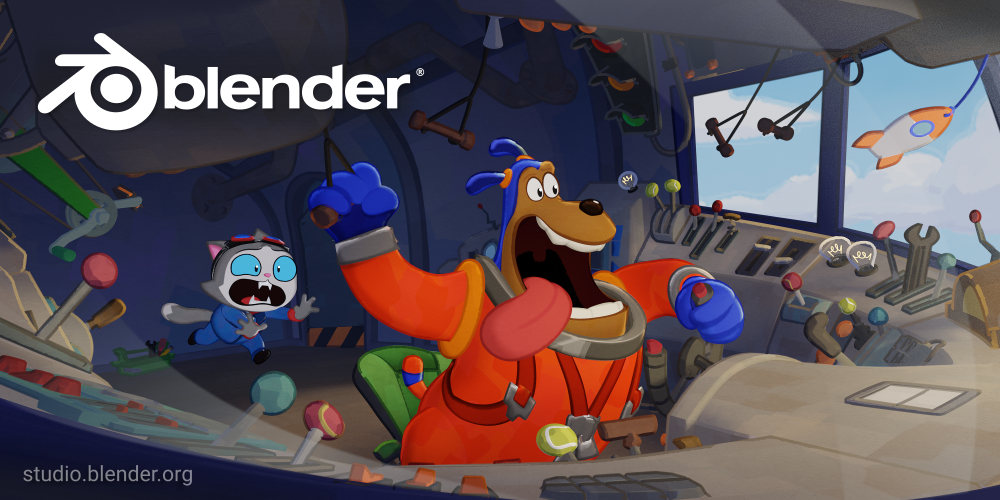
Blender3.6 LTSをインストールしよう!
Blenderは、オープンソースの統合型3DCGソフトで、誰でも無料で使うことができます!
今回リリースされたBlender 3.6 LTSは、「Long Time Support」(長期サポート版)といって、2025年6月までの2年間の長期サポートがされるバージョンです。
次回のリリースはBlender 4.0となるため、Blender 3シリーズの最後のバージョンです。
Blender 4.0がリリースされた後も、サポート期間中は(最新の安定バージョンに適用される)重要な修正が反映されるそうです。
About Blender LTS
The Blender LTS program is aimed at ensuring that long-lasting projects can be executed using a stable Blender version, which will provide critical fixes throughout a 2-year time span.
The LTS version will not have any new features, API changes or improvements. Any critical fix that is applied to the latest stable version, will be regularly ported over to active Blender LTS releases.
Learn more about Blender LTS.
(日本語訳)Blender LTSについて
Blender LTS プログラムは、長期にわたるプロジェクトが安定した Blender バージョンを使用して実行できるようにすることを目的としており、2 年間にわたって重要な修正が提供されます。
LTS バージョンには、新機能、API の変更、改善はありません。最新の安定バージョンに適用される重要な修正は、アクティブな Blender LTS リリースに定期的に移植されます。
出典:サイト名 URL https://www.blender.org/download/lts/
まずは、Blender公式ページから、Blender 3.6 LTSをダウンロードしましょう!
Windowsのインストール版はダウンロードページの上のリンクから、それ以外のバージョン(macOS, Linux, Portable版など)は下のリンクからダウンロードできます。
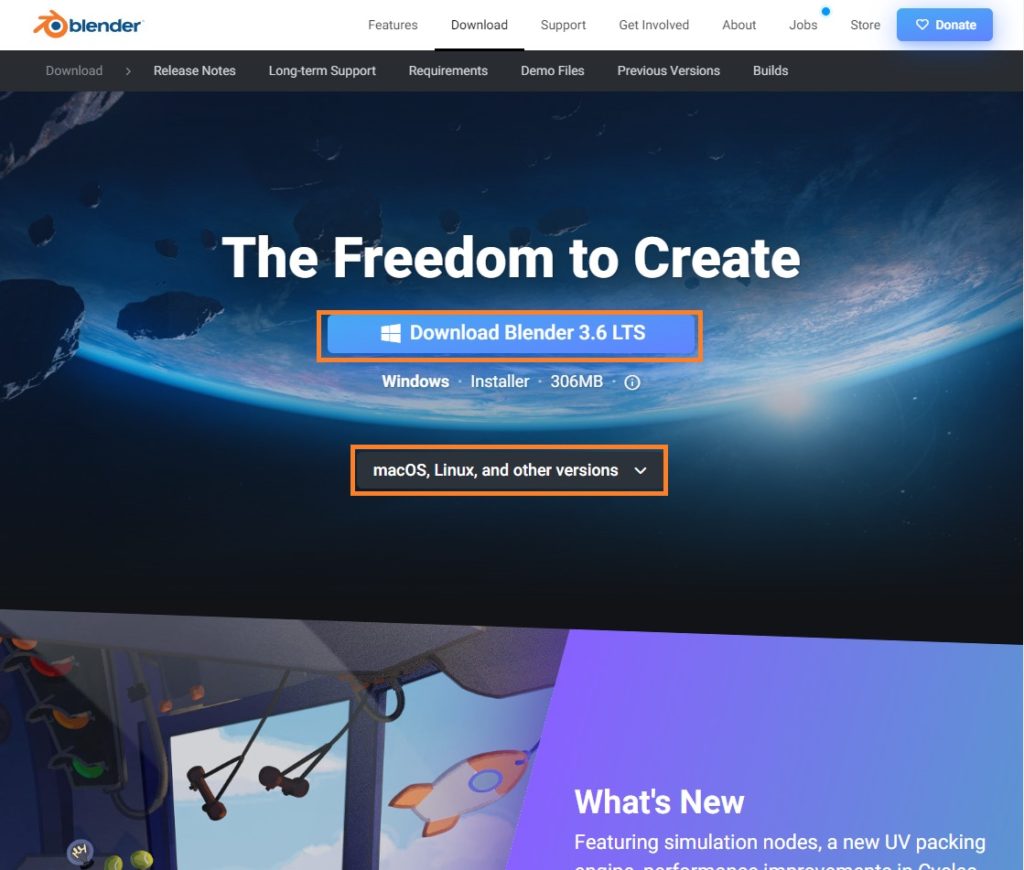
Blenderのインストール・基本設定については、コチラの記事を参考に実施してみてください。

Blender 3.6 LTSの目玉機能はコチラ!
Blender3.6 LTSの「新機能」は従来のアップデートと比べてやや少なめです。
ですがその代わりに、「シミュレーションノード」という画期的なジオメトリーノード機能が追加されたり、さまざまな機能の改善がなされています。
本記事では、今回のバージョンアップの目玉となる新機能や改善事項について紹介します。
- ジオメトリーノードの新機能
- シミュレーションノード
- Cyclesの機能改善
- ライトツリーレンダリングの高速化
- ローディング時間の改善
- AMD/Intel製GPUの高速化
- UV展開の機能改善
- 新しいUVパッキングエンジンによるパフォーマンス改善
- スカルプトの新機能
- VDMブラシベイカーアドオンの追加
- コンポジットの機能改善
- ビューポートコンポジターに反映されるノードの追加
- インポート/エクスポートの新機能・改善
- FBXファイルのインポート/エクスポートの高速化
- 新機能:3DSファイルのインポート/エクスポート
- その他の機能改善
- 人体モデル(Human base meshes bundle)の配布
- ペアレント座標系でのトランスフォーム
これらの新機能・改善事項によって、以前のバージョンと比べてBlenderでできることの幅が広がっていますので、ぜひBlender3.6 LTSをインストールして使ってみていただければと思います。
上記でピックアップした以外にも、Blender3.6 LTSでは数多くの新機能が追加されています。
Blender3.6 LTSの全アップデート内容一覧・詳細については、コチラのリリースノートを参照してください。
ジオメトリーノードの新機能~シミュレーションノード
Blender 3.6 LTSの一番の目玉機能は、「シミュレーションノード」です!
その名の通りジオメトリーノード上で「シミュレーション」ができるようになりました。
シミュレーションノードには非常に多くの使い道がありますが、たとえばこちらのように粒子・流体などの運動をシミュレーションすることができます。
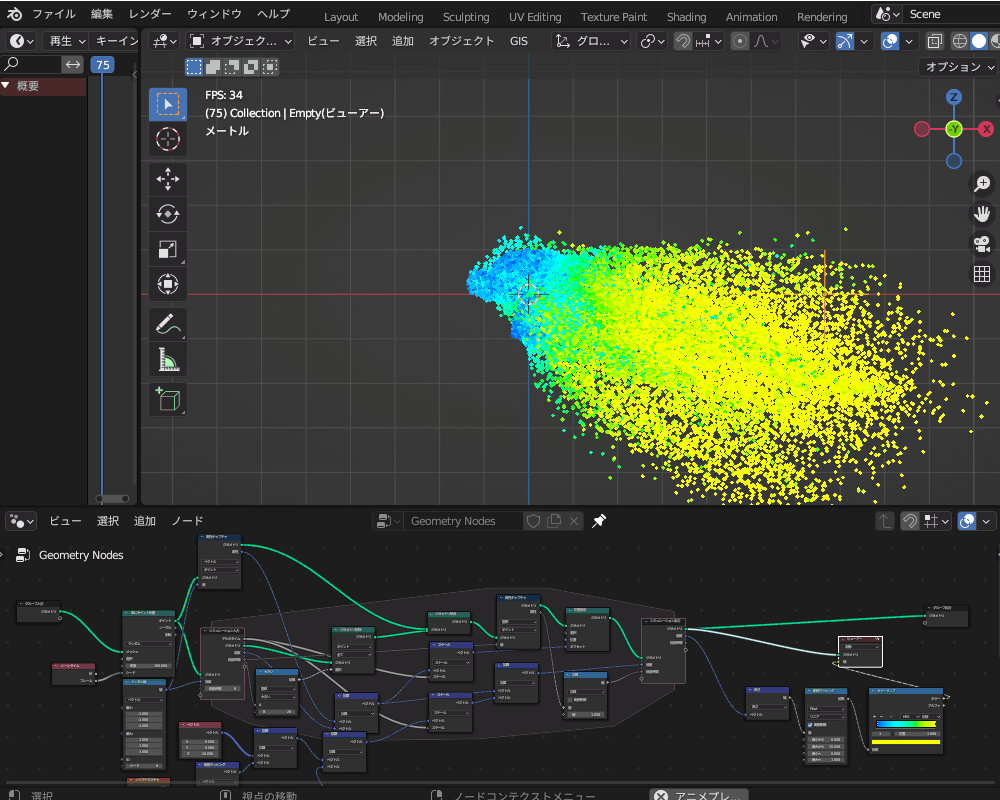
機能の説明
シミュレーションノードの追加方法ですが、ジオメトリーノードエディターを開き、ヘッダーの「追加」(またはCtrl+A)→「シミュレーション」→「シミュレーションゾーン」を選択します。
すると、「シミュレーション入力」「シミュレーション出力」の2つのノードに挟まれた赤紫色の領域「シミュレーションゾーン」が追加されます。
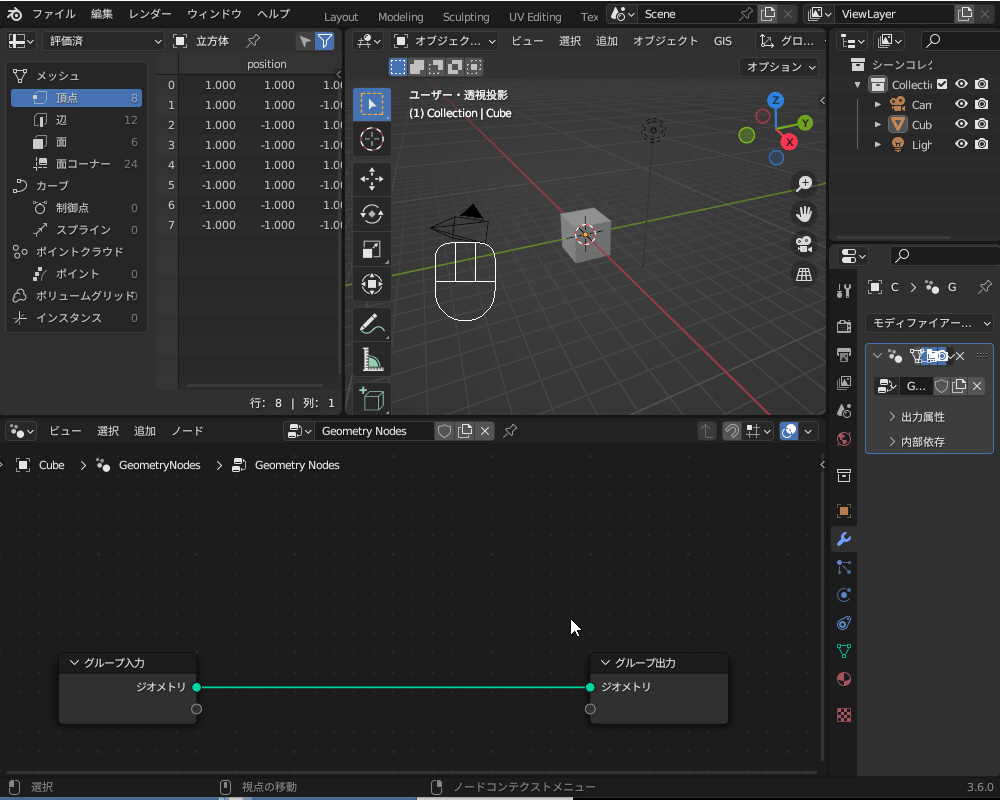
以下のように「グループ入力」と「シミュレーション入力」、「シミュレーション出力」と「グループ出力」を接続しても何も起きませんが、この形がシミュレーションノードを使う上での基本形となります。
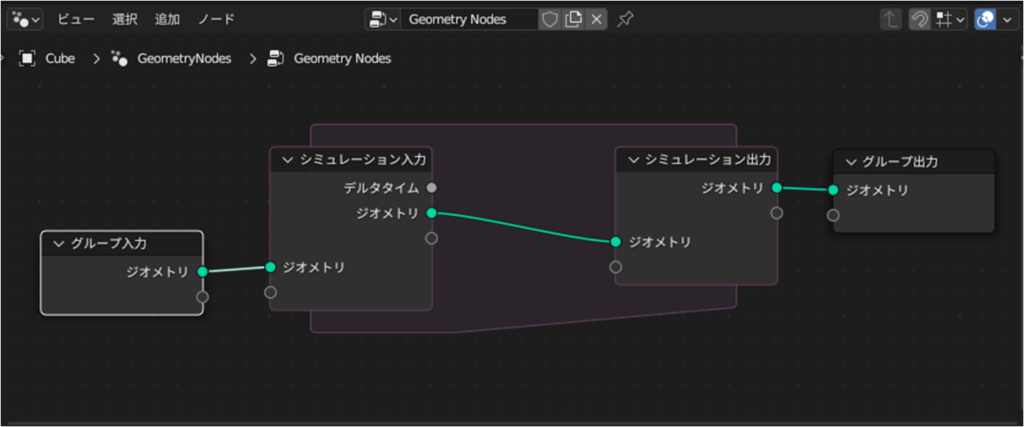
以下は、シミュレーションでの情報と操作の流れを図で示したものです。
シミュレーション入力には、0フレーム目時点でのジオメトリ情報がインプットされます。
シミュレーションゾーン内では、「1タイムフレーム前の状態を元に現在のタイムフレームの状態を計算する」という操作が各タイムフレーム毎に繰り返されます。
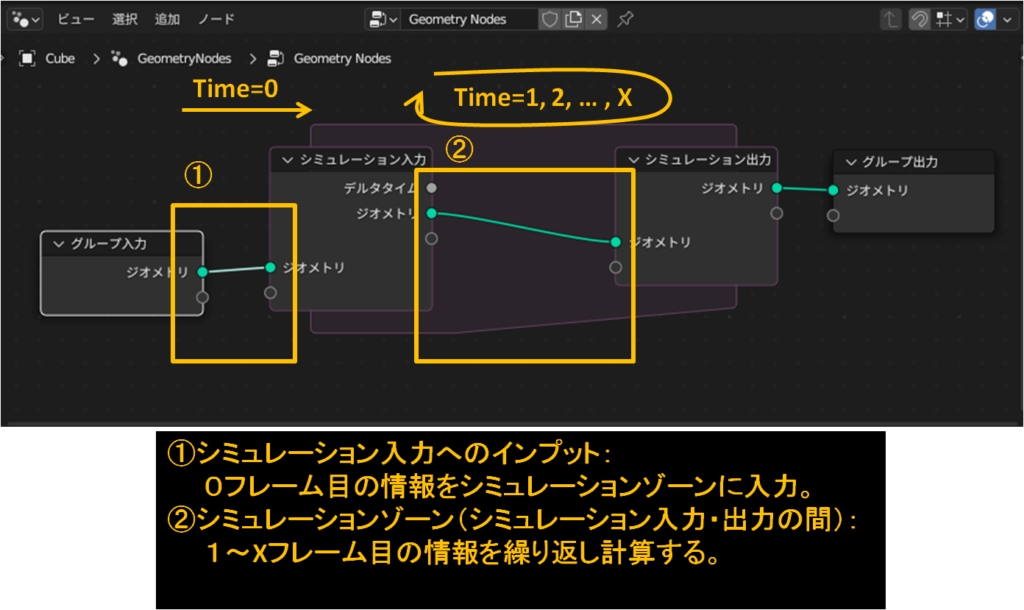
たとえば、「ジオメトリトランスフォーム」ノードをシミュレーションゾーン内に追加し、「X方向に0.1メートル動かす」をシミュレーションノード内で繰り返すことで、1フレーム毎に0.1m進む等速直線運動を表現できます。
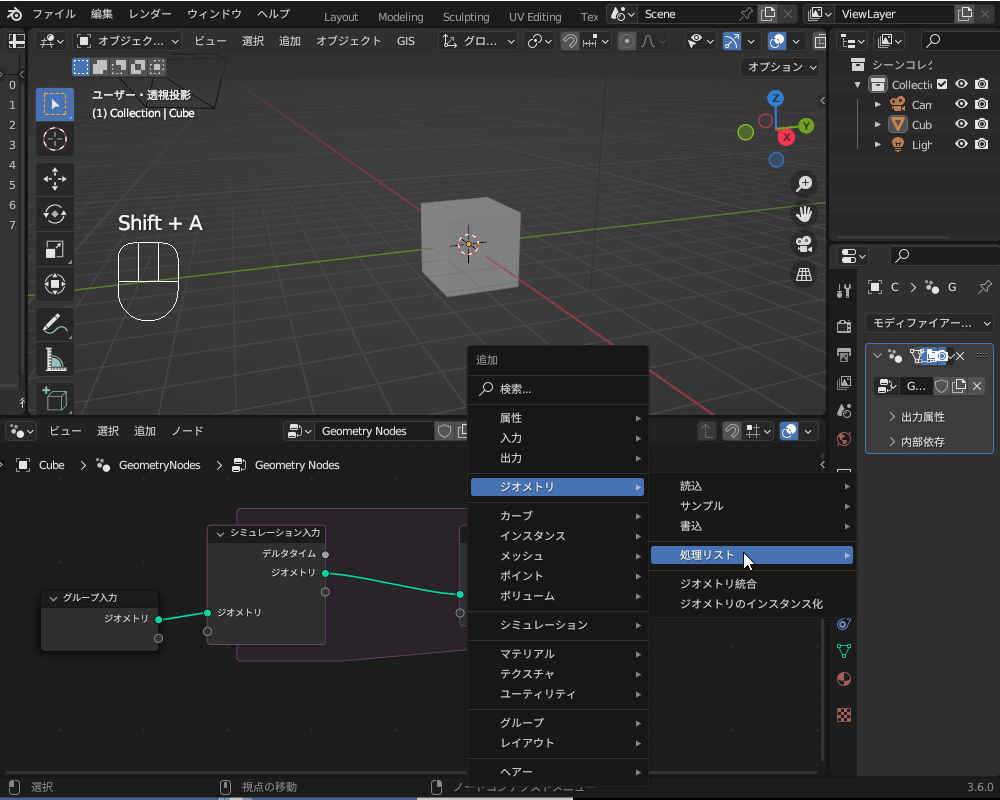
使用例
こちらは、公式のチュートリアル動画を元に作成した粒子の運動のシミュレーションです。
現在のフレームのジオメトリ情報がシミュレーションに反映されるので、エンプティオブジェクトを動かすと粒子の動きもリアルタイムで追従します。
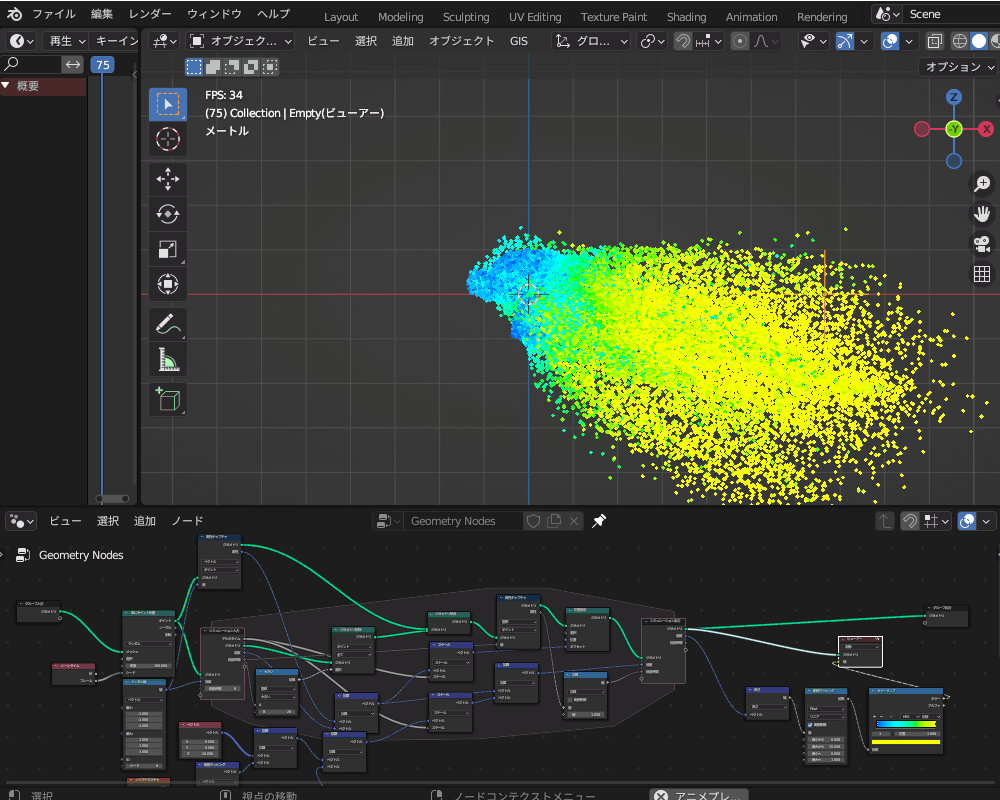
ジオメトリーノードの全体像はこんな感じです。
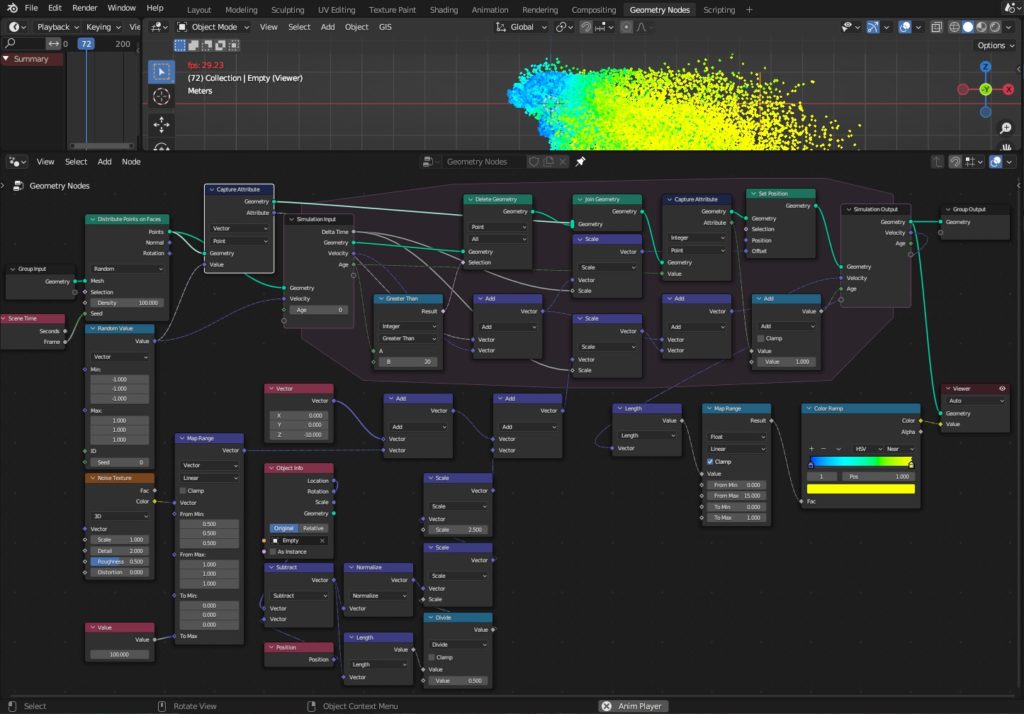
さまざまなジオメトリーノードを複雑に組み合わせる必要がありますが、こちらの公式チュートリアル動画で1つ1つ丁寧に紹介しているので、ぜひご覧になって試してみてください。
また、Blender 3.6 LTSのリリースノートで紹介されているデモファイルでは、こちらのように煙やソフトボディをシミュレーションノードを使って表現しています。
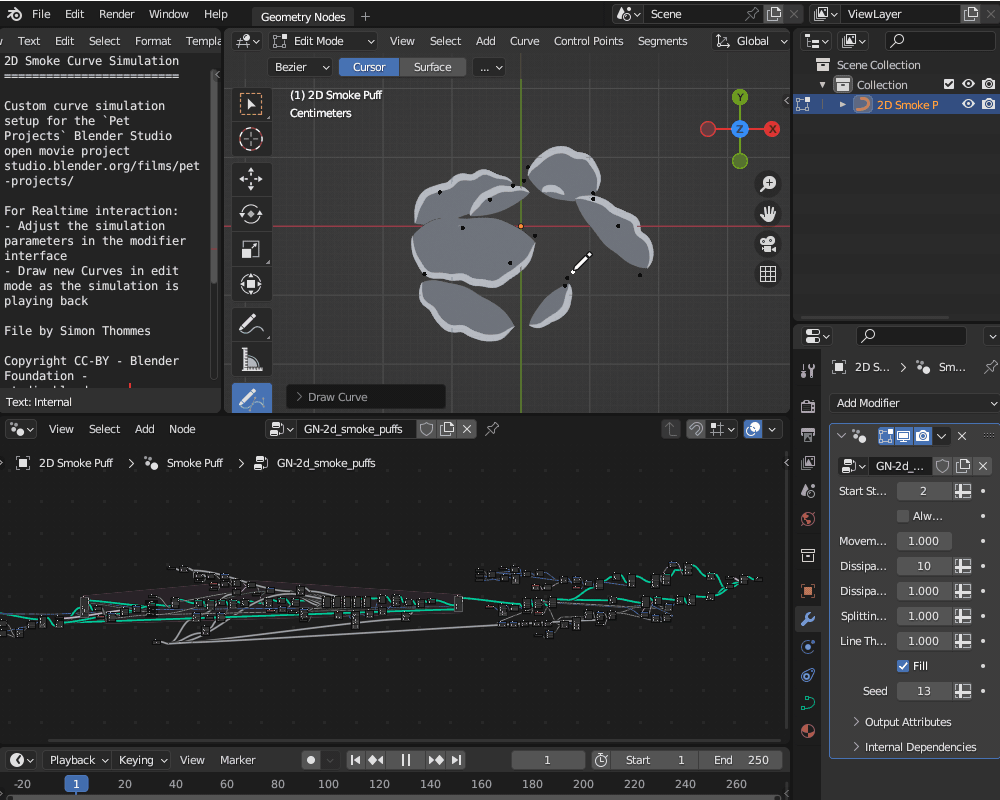
シミュレーションノードは、派手なエフェクトや、印象的なモーショングラフィックを作るのに今後活躍すること間違いなしです!
興味がある方はぜひ、デモファイルやチュートリアル動画などを見てマスターしてみてください!
ノードを使ってモデルの形状などを編集できる「ジオメトリーノード」の基本的な使い方については、こちらの記事を参考にしてみてください。

Cyclesの機能改善
過去の記事でも取り上げてきましたが、Blender標準搭載レンダーエンジン(レンダラー)「Cycles」は、バージョンが上がるたびに機能が追加されています。
Blender3.6 LTSでも、Cyclesの機能が拡充されたので、実際に使ってみて紹介したいと思います!
Blender3.0で搭載された改良版Cycles「Cycles X」については、コチラの記事で紹介してますので、あわせて参考にしてみてください!

Blender3.0で搭載された改良版Cycles「Cycles X」については、コチラの記事で紹介してますので、あわせて参考にしてみてください!

ライトツリーレンダリングの高速化
ライトツリーは、Blender 3.5で初めて実装されたレンダリングを最適化する機能です。
「レンダープロパティ」で以下の設定をすることで有効化できます。
- 「レンダーエンジン」を「Cycles」にする。
- 「レンダープロパティ」→「サンプリング」→「照明」→「ライトツリー」にチェックを入れる
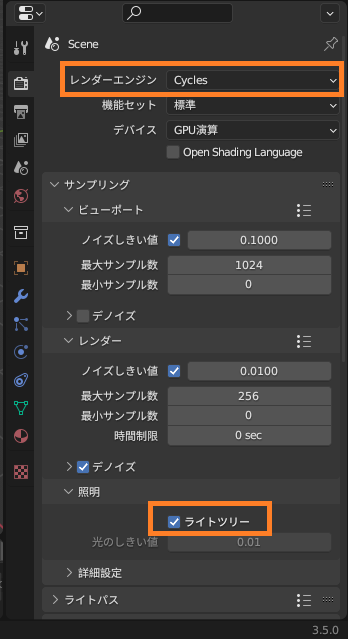
Blender 3.5と3.6で、ライトツリーON時のレンダリング時間を比較したところ、Blender 3.6 LTSは約7%短縮されました。
照明を自然に表示することができる機能なので、ぜひBlender 3.6LTSでライトツリーを有効にしてみてください。
| Blender 3.5 | Blender 3.6 LTS |
| 6.20秒 | 5.77秒 (-6.9%) |
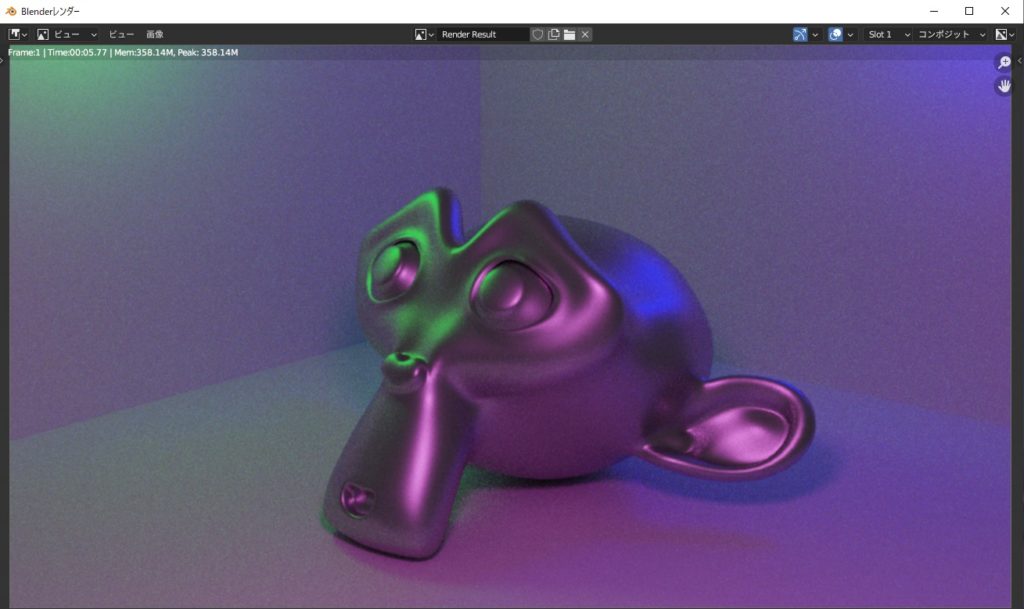
ロード時間の改善
Blender 3.6 LTSのリリースノートによると、Cyclesのロード時間が非常に短縮されたため、これまでと比べてレンダリング開始までのタイムラグが短縮されたそうです。
- メッシュ属性をコピーする時間が60倍
- カーブオブジェクトのロード速度が10倍
- ポイントクラウドのロード速度が9倍
- 大きいメッシュのロード速度が4-6倍
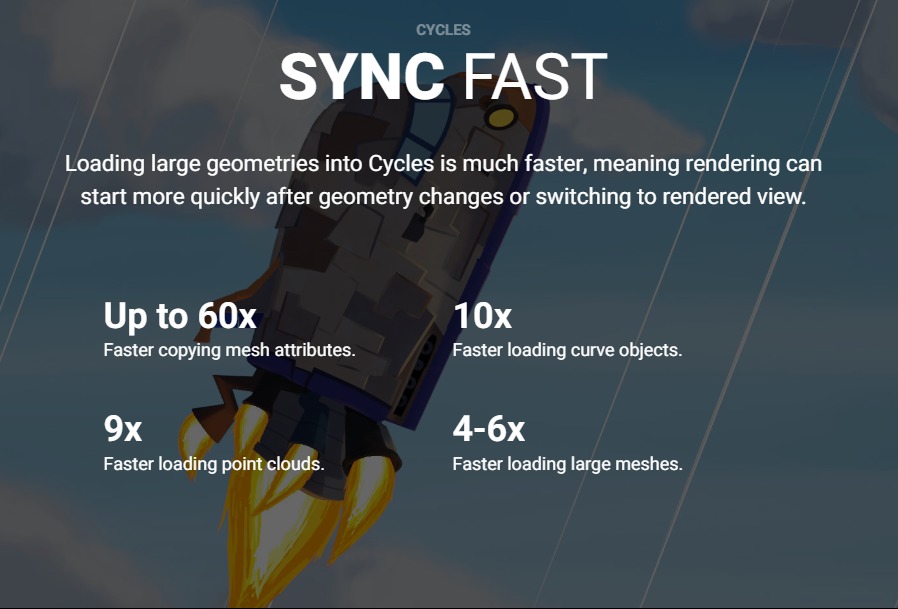
いろいろなシーンをレンダリングして試してみましたが、正直に言って体感的にはあまり変わりませんでした。
ただし、カーブやポイントクラウドなどを多用するシーンでは大きく差が出るかもしれません。
AMD/Intel/Apple製GPUの高速化
これまで、Blender CyclesのレンダリングはNvidia社製のRTXシリーズGPUが速く、他社製のGPUはそれに比べて遅い、という状態が続いてきました。
Blender公式が公開しているGPUレンダリング速度のトップテンも、Nvidia社製が独占しています(2023年7月2日時点)。
出典:Blender – Open Data URL https://opendata.blender.org/
今回のBlender 3.6 LTSでは他の3社(AMD, Intel, Apple)社製のパフォーマンスが改善されました。
具体的な数値は示されていませんが、グラフを見る限りではAMD(HIP)、Intel(Embree 4)のレンダリング時間は、平均1.5倍程度高速化されているようです。
出典:Blender 3.6 LTS Release Note URL https://www.blender.org/download/releases/3-6/
加えて、「Apple社のSilicon GPUのメモリー抑制」や、「AMD GPUのライトツリーのサポート」といった改善もされているので、Nvidia以外のメーカー製のGPUをお使いの方には朗報です。
パソコンの画像処理に使われる「GPU」(グラフィックボード・グラボ)の機能・Blenderでの設定について、詳しくはこちらの記事にまとめたので、あわせて参考にしてみてください。

UV展開の機能改善
Blender3.6 LTSでは、「UV展開」の機能が改善されたので、実際に使ってみて紹介したいと思います!
テクスチャをUV平面にマッピングする「UV展開」の基本的なやり方については、こちらの記事を参照してください。
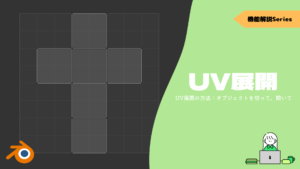
新しいUVパッキングエンジンによるパフォーマンス改善
Blender3.6LTSでは、UV展開時の配置を最適化する「UVパッキングエンジン」が新しくなりました。
UVエディターのヘッダーから、「UV→アイランドを梱包」を選択すると、設定メニューが開きます。
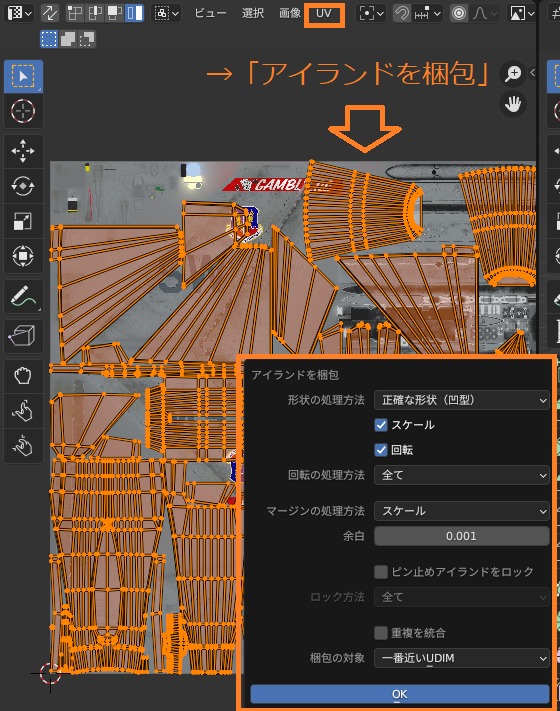
設定メニューの内容は以下のような感じです。
Blender3.5以前のバージョンではこれらの設定は全くなかったので、パッキング(梱包)についてかなり細かく設定できるようになったことが分かると思います。
- 形状の処理方法:「正確な形状(凹型)」「境界の形状(凸型)」
- スケール:UVを埋めるためのスケール変更を有効にします。
- 回転:UVを埋めるための回転を有効にします。
- 回転の処理方法:「軸でそろえる」「カーディナル」「全て」
- マージンの処理方法:「スケール」「追加」「小数部」
- 余白
- ピン止めアイランドをロック
- ロック方法:「スケール」「回転」「回転とスケール」「全て」
- 梱包の対象:「一番近いUDIM」「アクティブUDIM」「元のバウンディングボックス」
以下は、Blender3.5と3.6でそれぞれアイランドを梱包した状態の比較です。
Blender3.6の方がアイランドの間の隙間が狭く、ひとつひとつのUVが大きくなるように配置できるようになっています。
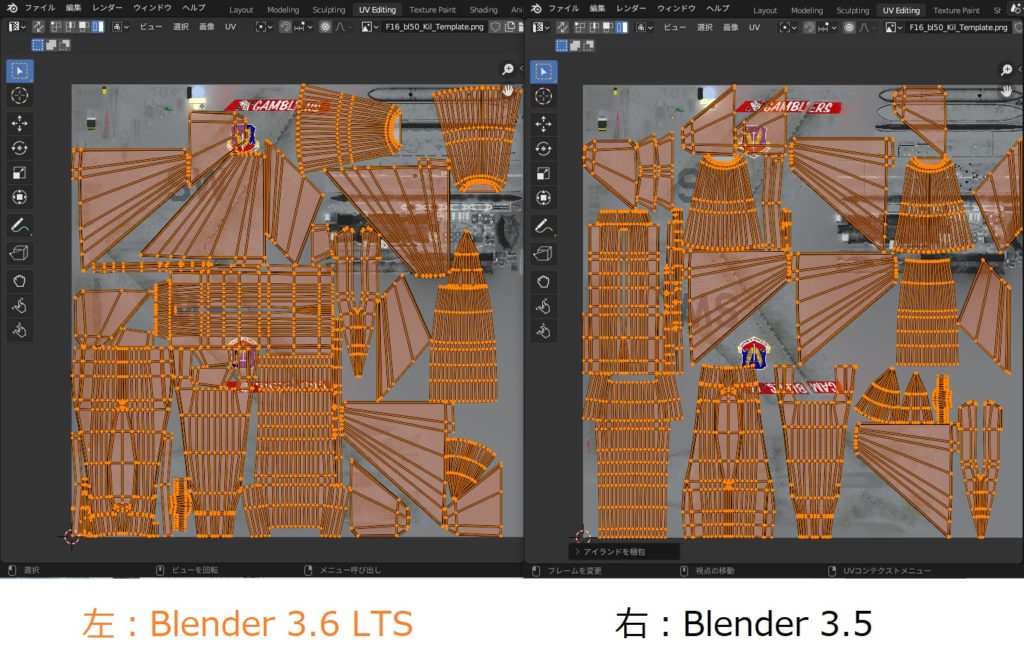
これによって、限られたテクスチャ画像の解像度を有効に活かせるので、テクスチャペイントする際に便利です。
モデルに自由に色塗りできる「テクスチャペイント」の基本的な使い方については、こちらの記事を参考にしてみてください。

ただし、Blender 3.6 LTSの「アイランドを梱包」の欠点としてかなり処理に時間がかかるため、今後のアップデートで処理時間の短縮を期待したいです。
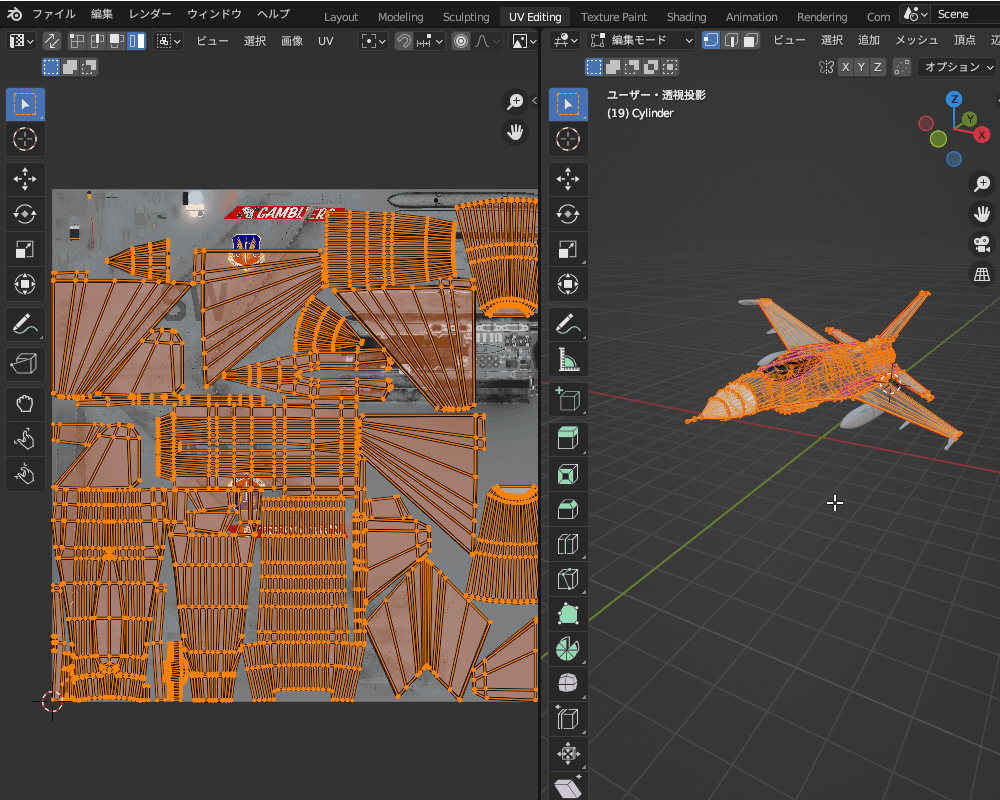
スカルプトの新機能
Blender 3.6 LTSでは、スカルプトの機能がアップデートされたので、そちらについても実際に触ってみて紹介したいと思います!
Blenderの「スカルプト」の使い方については、以前のバージョンですがコチラの記事にまとめていますので、あわせて参考にしてみてください!

ベクトルディスプレイスメントマップ(VDM)ブラシベイクツール
前回Blender 3.5へのアップデートでは、ベクトル形式のディスプレイスメントマップを、スカルプトブラシとして使用する「ベクトルディスプレイスメントマップ(VDM)」の機能が追加されました。
こちらのように、ディスプレイスメントマップをベイクして作られたブラシを選択することで、人の目や耳などのパーツを自由にスカルプトに反映することができます。
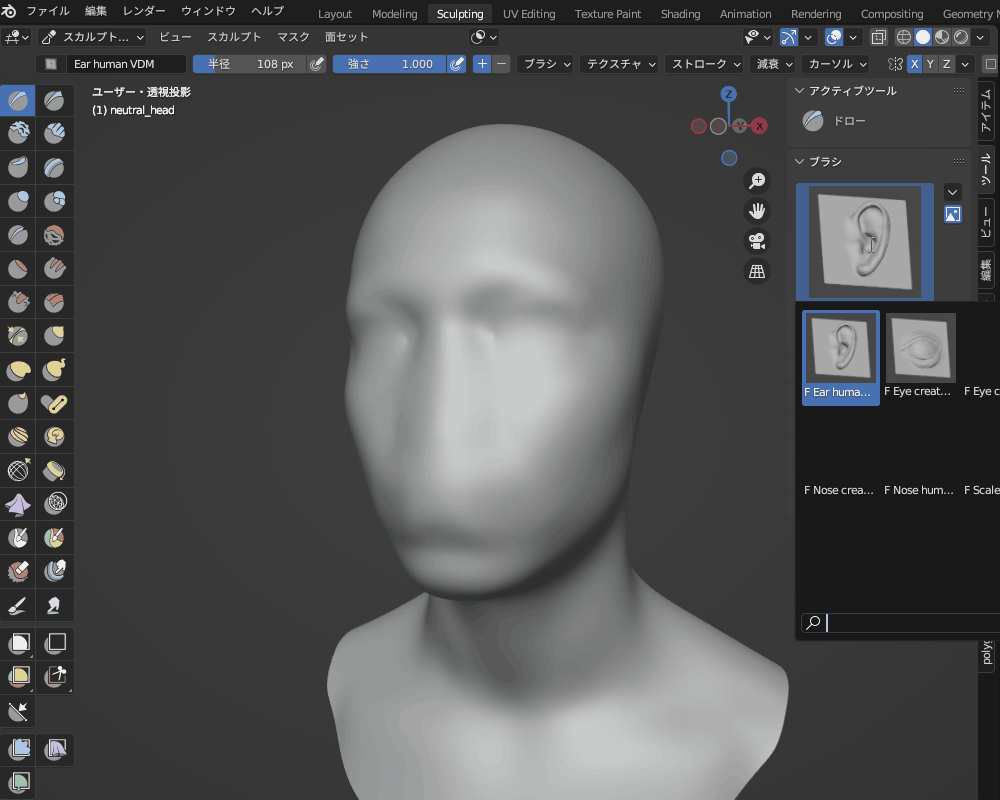
今回のBlender 3.6 LTSへのアップデートで、VDMブラシを内蔵アドオンで簡単にベイクできるようになりました。
手順は以下です。
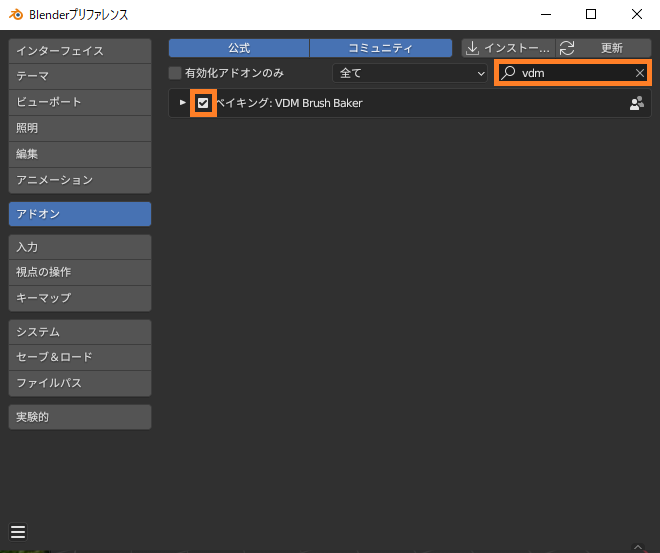
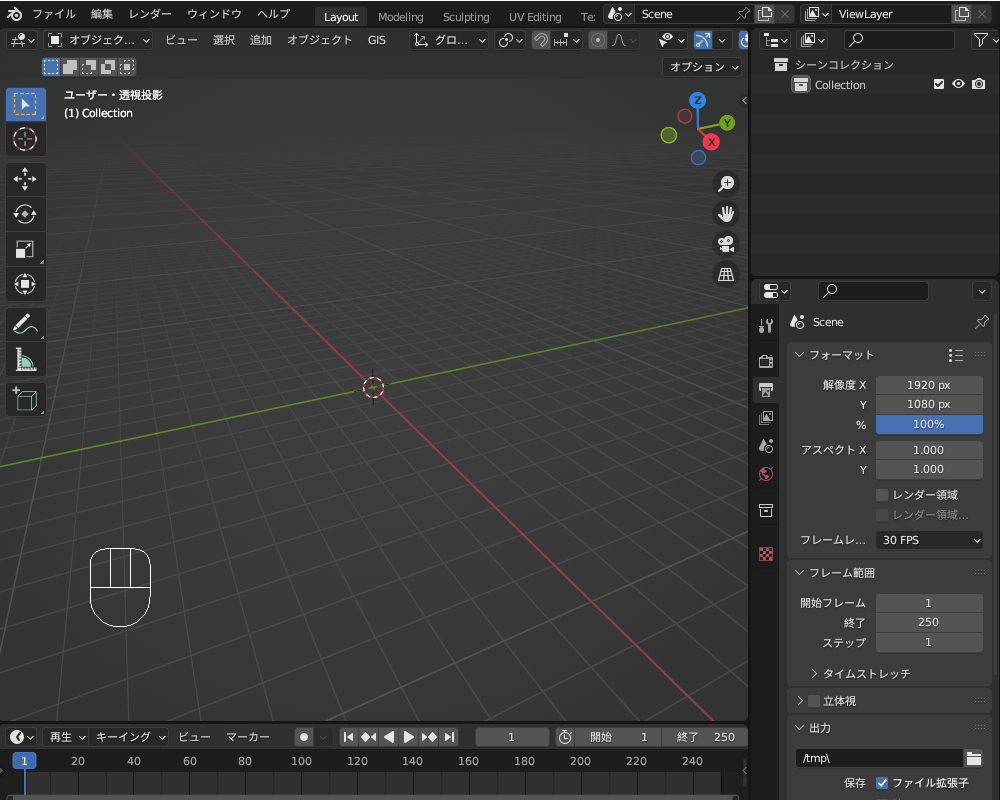
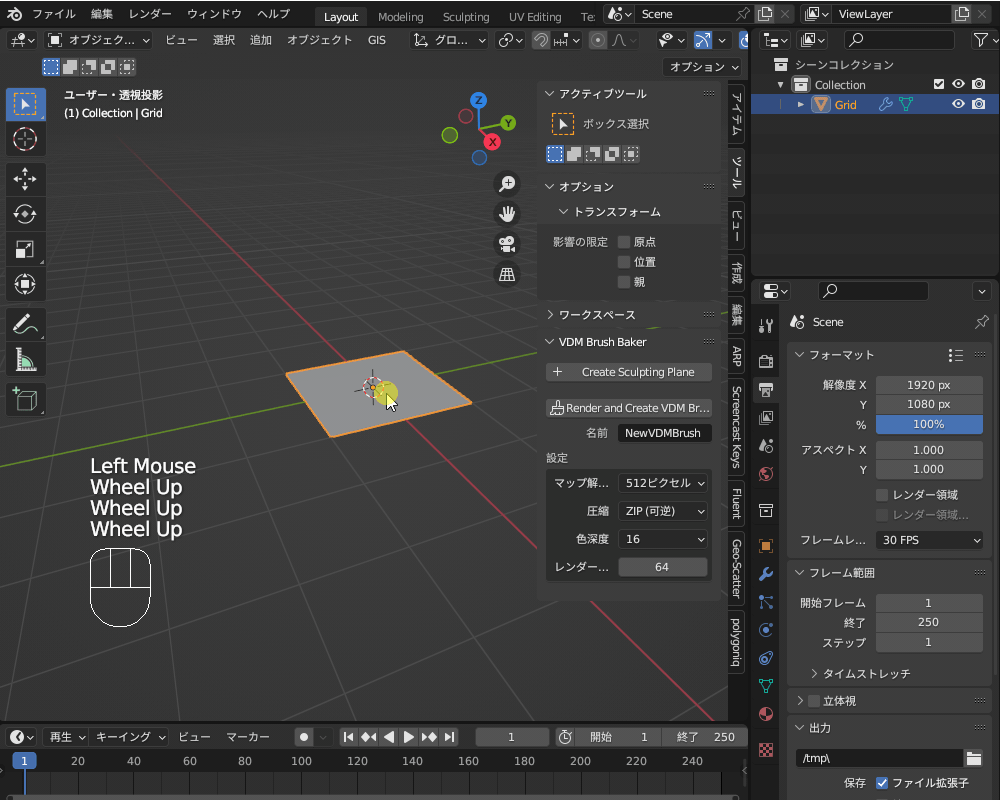
ベイクしたVDMブラシを「ブラシ」→「テクスチャ」から読み込むことで、コチラのようにベイクした形状をそのまま生やすことができるようになります。
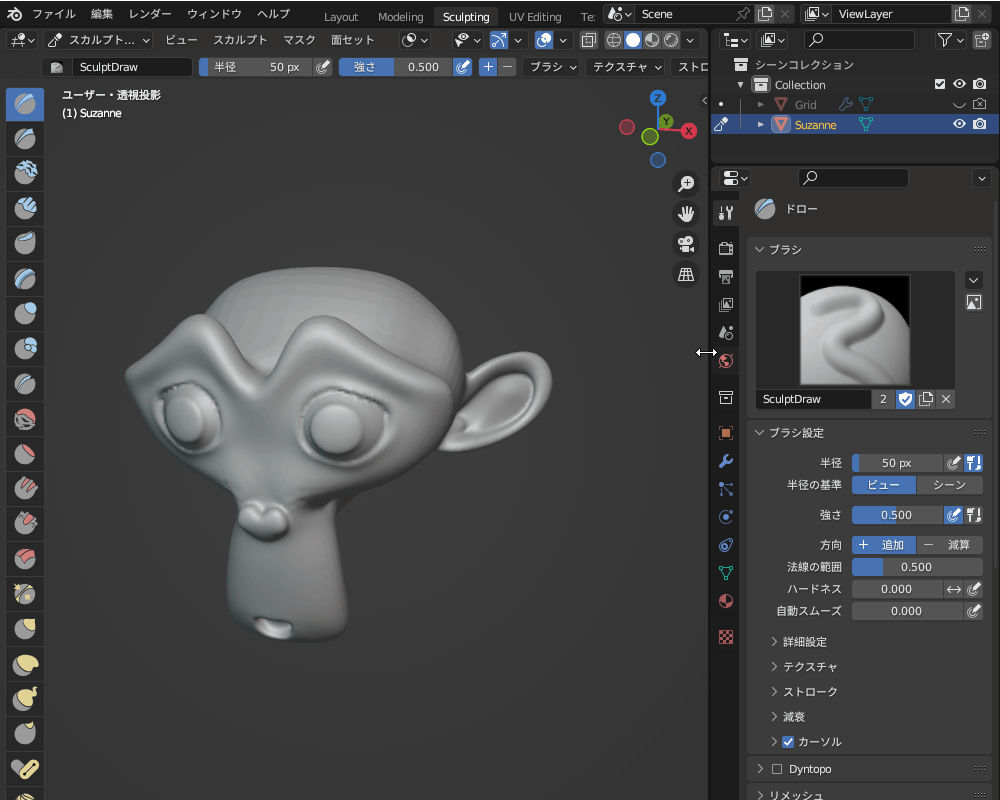
VDMブラシを使うことで、同じパーツをいくつもスカルプトする手間を省くことができるので、ぜひ取り入れてみてください。
ディスプレイスメントを画像としてベイクするやり方については、コチラの記事で詳しく解説しているので、あわせて参考にしてみてください。

コンポジットの機能改善
Blender 3.6 LTSでは、コンポジットの機能がアップデートされたので、そちらについても実際に触ってみて紹介したいと思います!
レンダリング結果に後処理でエフェクトを追加する「コンポジット」(Compositing)の基本的な使用方法については、コチラの記事を参考にしてみてください。

ビューポートコンポジターに反映されるノードの追加
Blender 3.4 Alpha版の「実験的機能」のひとつ、「リアルタイムコンポジター」が、前回のBlender3.5で「ビューポートコンポジター」という名前で正式に搭載されました!
これまでのコンポジットは、後処理の効果を確認するために一度レンダリングする必要がありました。
しかし、「ビューポートコンポジター」を有効化することで、レンダリングせずにビューポート上でコンポジットの結果を見ることができるようになります。
Blender3.4の「実験的新機能」の記事で紹介した「リアルタイムコンポジター」について、詳細はコチラを参考にしてください。
ビューポートコンポジターの使用手順はこちらです。
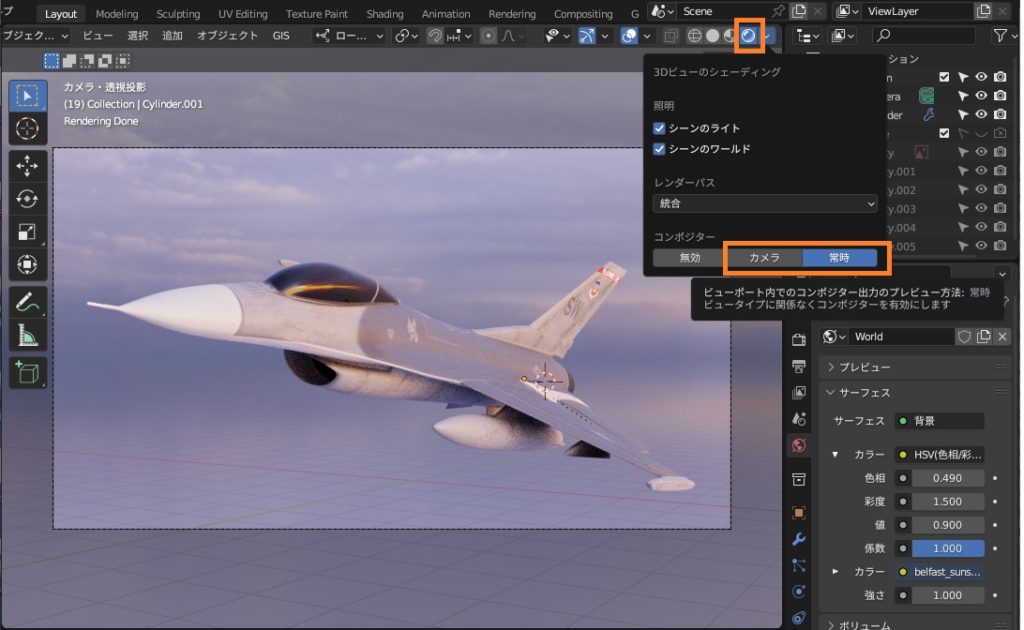
通常のコンポジットと同じように「フィルター>バイラテラルブラー」を「レンダーレイヤー」と「コンポジット」の間に追加すると、コチラのようにビューポート表示にピンボケが追加されます。
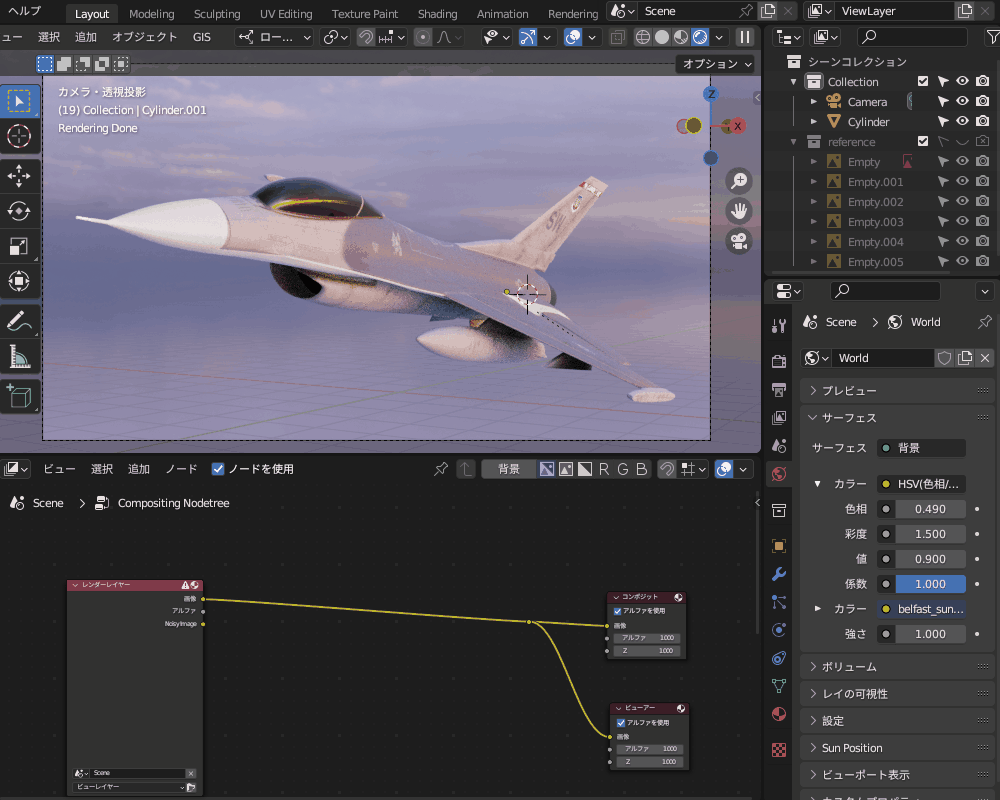
今回、Blender 3.6 LTSでは前回のアップデートで非対応だった「グレア」や「デノイズ」などのコンポジット機能が反映されました。
レンダリングせずにコンポジット結果が見れるので、ぜひ使ってみてください!
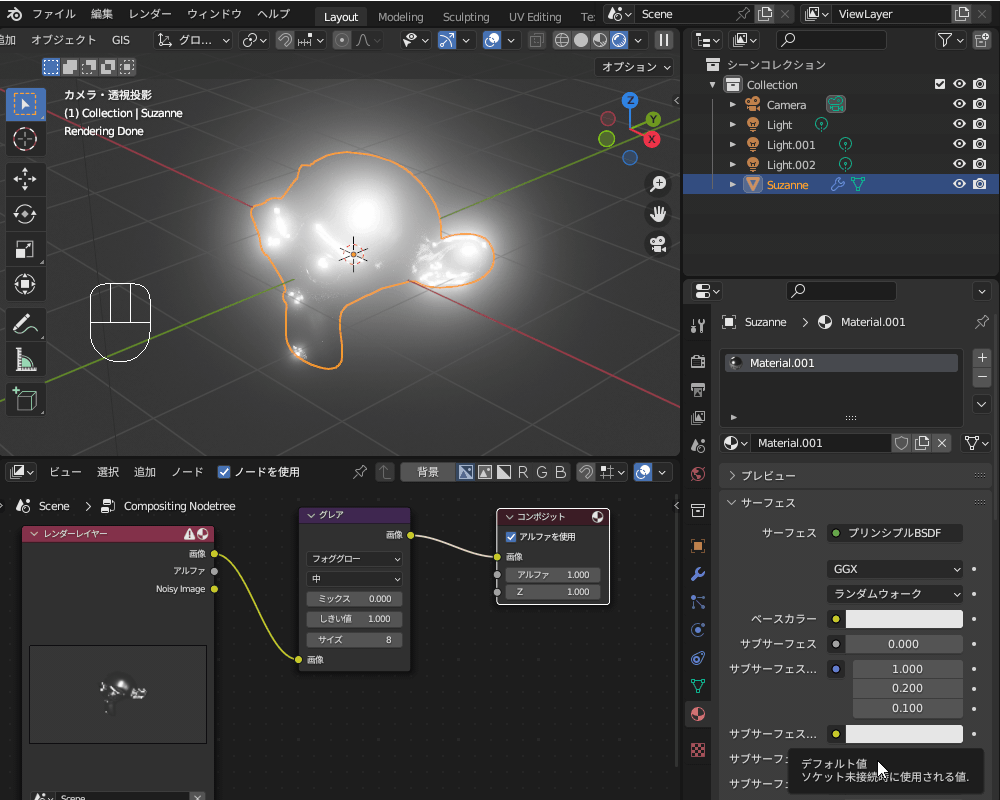
インポート/エクスポートの新機能・改善
Blender 3.6 LTSでは、外部ファイルのインポート/エクスポートの機能が新しく追加・改善されて便利になりましたので、具体的なアップデートを紹介します。
FBXファイルのインポート/エクスポートの高速化
標準搭載アドオン「FBXフォーマット」を使用した、FBXファイルのインポート・エクスポートにかかる時間が短縮されました。
同じFBXファイルのインポート時間を比較したところ、Blender 3.5では6秒かかっていたモデルが、Blender 3.6 LTSでは1秒でインポートできました。
これで、外部ソフトとのデータのやり取りがかなり楽になりそうです。
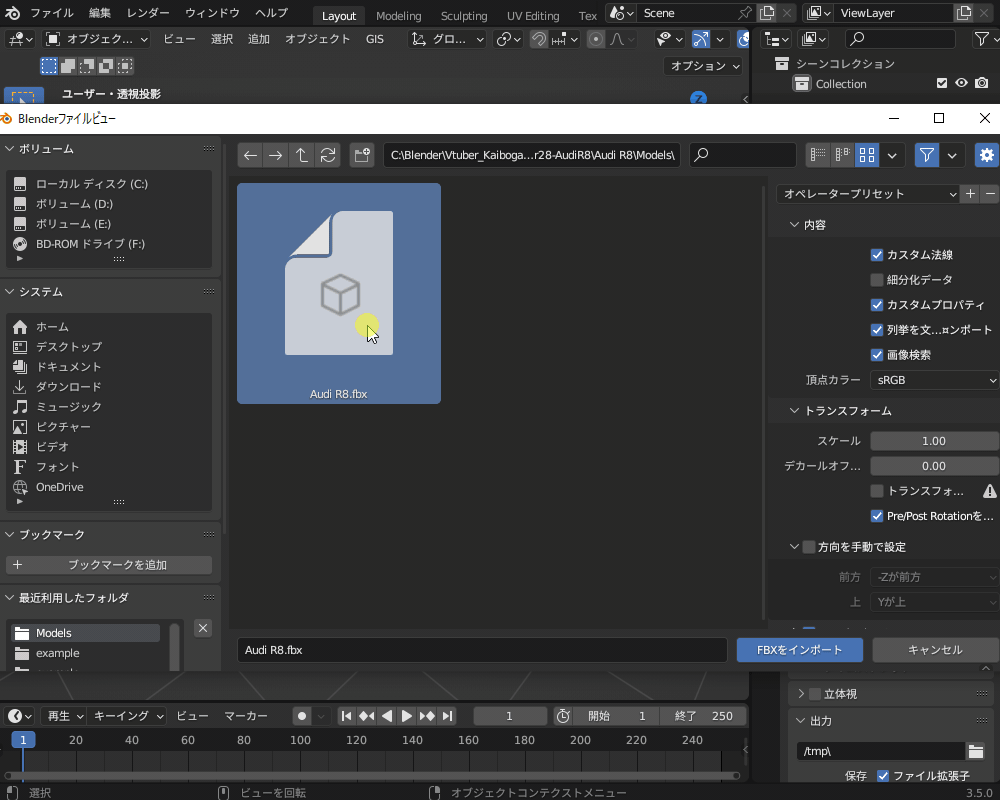
「FBXファイル」のインポート・エクスポートのやり方については、以前のバージョンですがコチラの記事で紹介していますので、あわせて参考にしてみてください!

新機能:3DSファイルのインポート/エクスポート
Blenderユーザーの要望にこたえる形で、レガシーな3Dフォーマットである「Autodesk 3DS」ファイルの形式を再びインポート・エクスポートできるようになりました(リリースノートより)。
使用するには、こちらのように「編集」→「プリファレンス」→「アドオン」から「Autodesk 3DS format」を有効化してください。
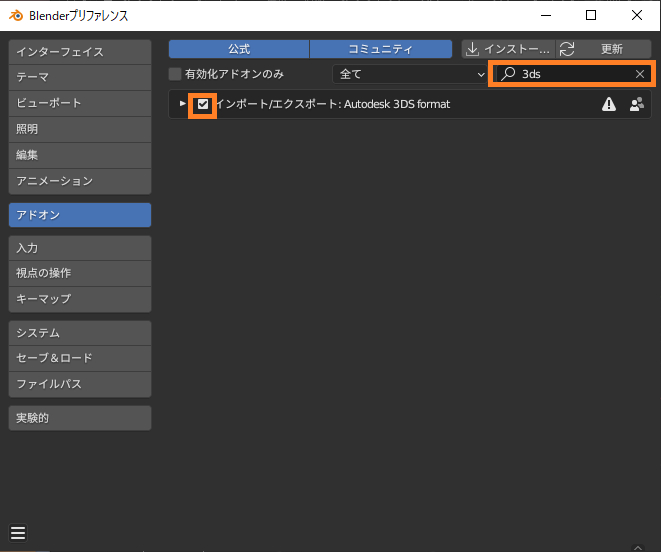
アドオンを有効化すると、こちらのように「インポート」「エクスポート」のメニューに「3D Studio(.3ds)」が追加されて3DSファイルのインポート・エクスポートができるようになります。

その他の機能改善
最後に、その他の機能改善について紹介します。
人体モデル(Human base meshes bundle)の配布
Blender 3.6 LTSのリリースに合わせて、Blender公式から人体モデルが配布されました。
CC0(ライセンスフリー)で、こちらの画像のように4種類の全身モデル(リアル寄り2体とアニメーション寄り2体)に加えて、各パーツのモデルが含まれています。
出典:Blender 3.6 LTS Release Notes URL https://www.blender.org/download/releases/3-6/
こちらのリンク先の「Human Base Meshes」からダウンロードできます。

マテリアルは自分で設定する必要がありますが、各メッシュはUV展開済みで、リアル寄りのモデルにはマルチレゾリューションモディファイアーが設定されているなど、実用的なモデルになっています。
ぜひ、活用してみてください。
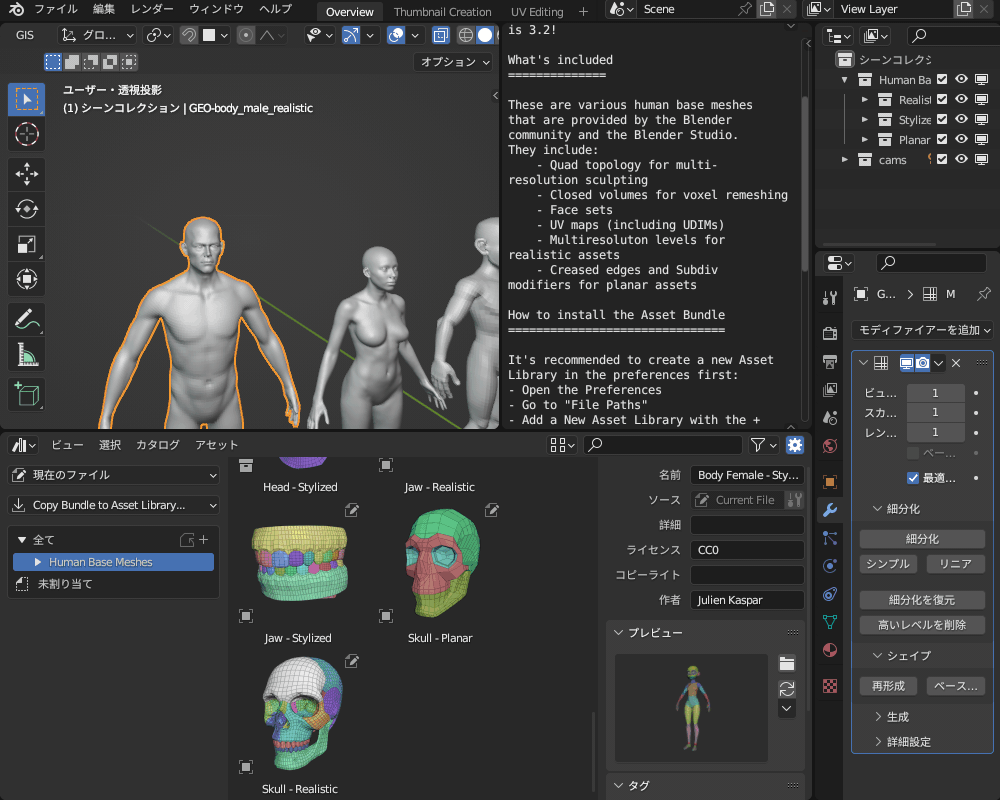
ペアレント座標系でのトランスフォーム
こちらのように、「ペアレント」に設定したオブジェクトのローカル座標系基準に、子オブジェクトのトランスフォームができるようになりました。
親オブジェクトの向きに合わせて子オブジェクトを移動できるので便利です。
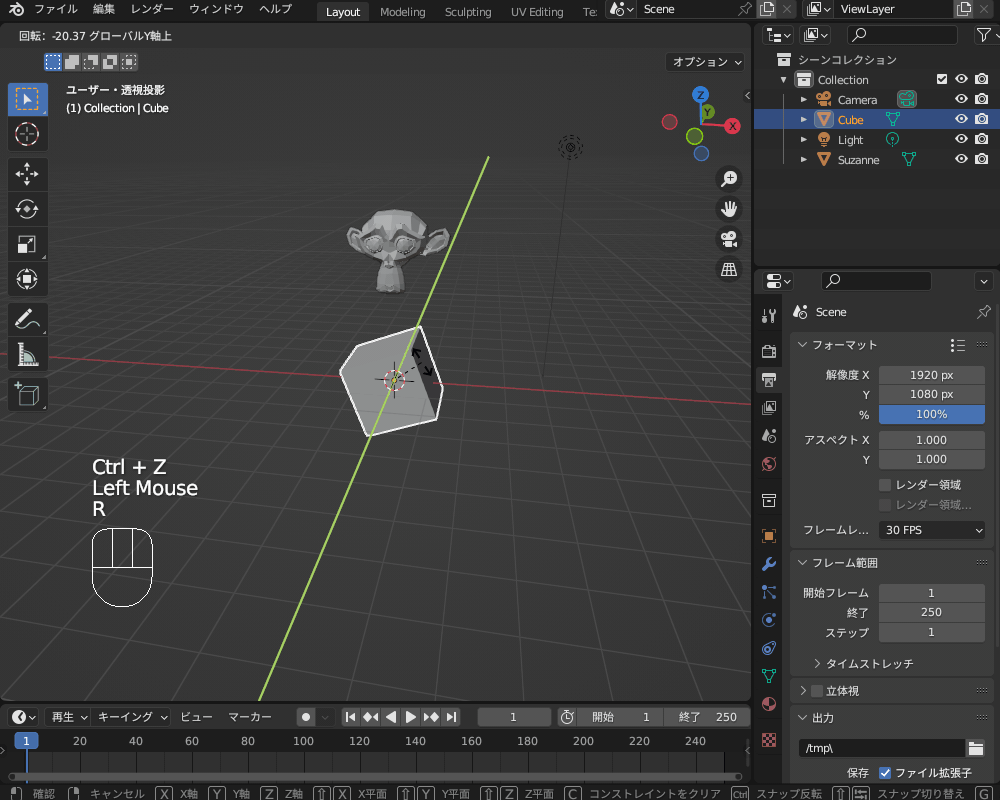
オブジェクト同士を紐づけることができる「ペアレント」の設定・解除の方法については、こちらの記事を参考にしてみてください。

まとめ
Blender 3.6 LTSで新しく追加/大幅改善されたコチラの機能について、簡単に使い方・使用例を解説してみました。
どれも便利で面白い機能なので、ぜひ皆さんもBlender 3.6 LTSをインストールして試してみてください!
Blender 3.6 LTSの目玉機能まとめ
- ジオメトリーノードの新機能
- シミュレーションノード
- Cyclesの機能改善
- ライトツリーレンダリングの高速化
- ローディング時間の改善
- AMD/Intel製GPUの高速化
- UV展開の機能改善
- 新しいUVパッキングエンジンによるパフォーマンス改善
- スカルプトの新機能
- VDMブラシベイカーアドオンの追加
- コンポジットの機能改善
- ビューポートコンポジターに反映されるノードの追加
- インポート/エクスポートの新機能・改善
- FBXファイルのインポート/エクスポートの高速化
- 新機能:3DSファイルのインポート/エクスポート
- その他の機能改善
- 人体モデル(Human base meshes bundle)の配布
- ペアレント座標系でのトランスフォーム